|
MARIKOL



Ringrazio Bigi per il permesso di tradurre i suoi tutorial.
qui puoi trovare qualche risposta ai tuoi dubbi.
Se l'argomento che ti interessa non è presente, ti prego di segnalarmelo.
Questo tutorial è stato scritto con PSPX9 e tradotto con PSPX7, ma può essere realizzato anche con le altre versioni di PSP.
Dalla versione X4, il comando Immagine>Rifletti è stato sostituito con Immagine>Capovolgi in orizzontale,
e il comando Immagine>Capovolgi con Immagine>Capovolgi in verticale.
Nelle versioni X5 e X6, le funzioni sono state migliorate rendendo disponibile il menu Oggetti.
Con la nuova versione X7, sono tornati Rifletti>Capovolgi, ma con nuove varianti.
Vedi la scheda sull'argomento qui
 Traduzione francese/traduction en français qui Traduzione francese/traduction en français qui
 Le vostre versioni qui Le vostre versioni qui
Occorrente:
Un tube a scelta.
Il resto del materiale qui
Per una maschera grazie Narah.
Il resto del materiale è di Laguna Azul.
Per il tube del mio esempio grazie Elaine.
(in questa pagina trovi i links ai siti dei creatori di tubes)

Filtri:
in caso di dubbi, ricorda di consultare la mia sezione filtri qui
Filters Unlimited 2.0 qui
L&K's - L&K's Raisa qui
AP 01 [Innovations] - Lines SilverLining qui
VM Toolbox - MirrororriM, Zoom Blur qui
Mehdi - Wavy Lab 1.1. qui
Alien Skin Eye Candy 5 Impact - Glass qui
Simple - Quick Tile qui
I filtri VM Toolbox e Simple si possono usare da soli o importati in Filters Unlimited
(come fare vedi qui)
Se un filtro fornito appare con questa icona  deve necessariamente essere importato in Filters Unlimited. deve necessariamente essere importato in Filters Unlimited.

non esitare a cambiare modalità di miscelatura e opacità secondo i colori utilizzati.
Nelle ultime versioni di PSP non c'é il gradiente di primo piano/sfondo (Corel_06_029)
Puoi usare i gradienti delle versioni precedenti.
Trovi qui i gradienti Corel X.
Metti i preset  nella cartella del filtro Alien Skin Eye Candy 5 Impact>Settings>Glass. nella cartella del filtro Alien Skin Eye Candy 5 Impact>Settings>Glass.
Cliccando sul file una o due volte (a seconda delle tue impostazioni),
automaticamente il preset si installerà nella cartella corretta.
perché uno o due clic vedi qui

Apri le maschere in PSP e minimizzale con il resto del materiale.
1. Apri il file LA_FARBEN e spostalo nell'angolo destro della tua area di lavoro.
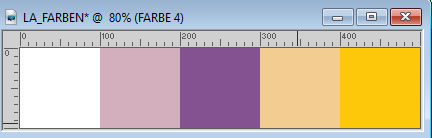
Ora scegli un colore chiaro dal tuo tubo,
(Il colore non dovrebbe mai essere troppo forte)
Imposta la Modalità di corrispondenza dello strumento Riempimento su Valore RGB,
Attiva LA_FARBEN e riempi il livello Colore 2 con il tuo colore.
Scegli ora dal tuo tube un colore medio che non sia troppo scuro e usalo per riempire il livello del Colore 3.
Scegli ora un colore brillante diverso dal tube, con il quale riempire il livello Colore 4.
Scegli ora dal tube un colore forte e medio, in armonia con il colore 4,
e riempi con questo colore il livello Colore 5.
Il colore 1 (bianco) rimane com'è.
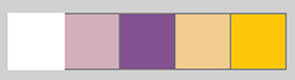
2. Apri l'immagine LA_SIG 142
Questa immagine, che sarà la base del tuo lavoro, non è vuota,
ma contiene le selezioni salvate sul canale alfa.
Imposta il colore di primo piano con il colore 3,
e il colore di sfondo con il colore 5.
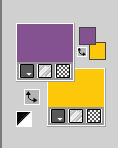
Effetti>Plugins>Mehdi - Wavy Lab 1.1.
Questo filtro crea gradienti con i colori della paletta.
Il primo è il colore di sfondo, il secondo quello di primo piano.
Cambia gli ultimi due colori creati dal filtro:
il primo con il colore 2 e il quarto con il colore 4
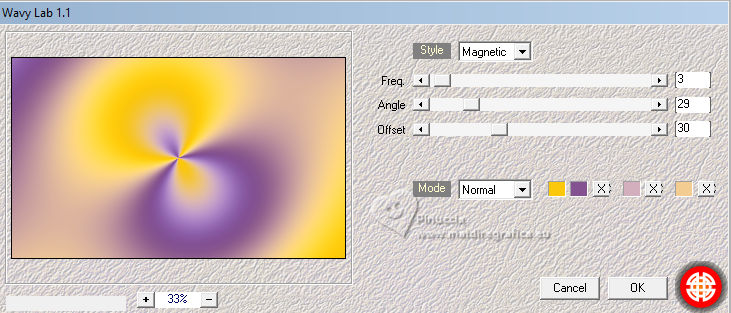
Effetti>Plugins>VM Toolbox - MirrororriM, con i settaggi standard.
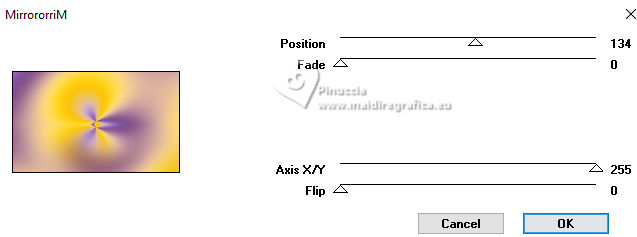
Livelli>Duplica.
Regola>Sfocatura>Sfocatura radiale.
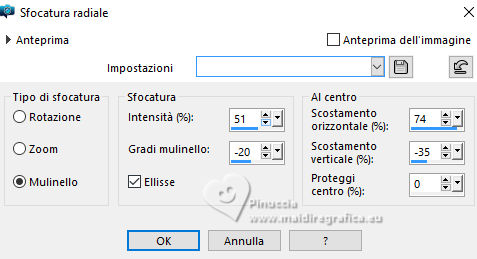
3. Effetti>Plugins>L&K's - L&K's Raisa
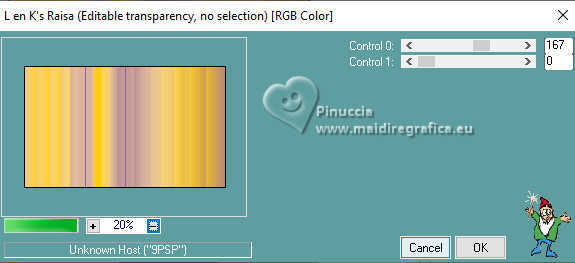
Effetti>Effetti di bordo>Aumenta.
Effetti>Plugins>Simple - Quick Tile.
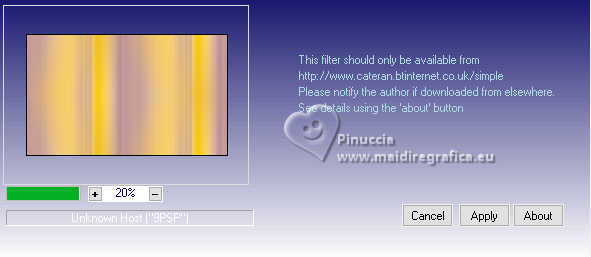
Cambia la modalità di miscelatura di questo livello in Luce diffusa.
4. Effetti>Plugins>AP 01 [Innovations] - Lines SilverLining
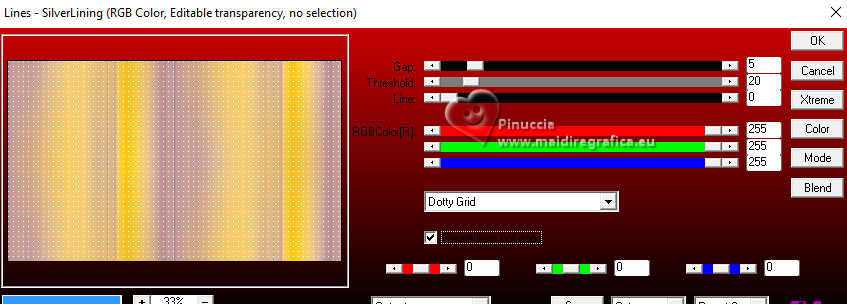
Imposta il colore di primo piano con il colore bianco.
Livelli>Nuovo livello raster.
Riempi  il livello con il colore di primo piano. il livello con il colore di primo piano.
Livelli>Nuovo livello maschera>Da immagine.
Apri il menu sotto la finestra di origine e vedrai la lista dei files aperti.
Seleziona la maschera LA_mask 169
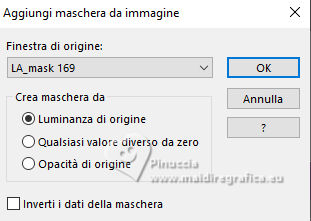
Livelli>Unisci>Unisci gruppo.
5. Imposta il colore di primo piano con il colore 2,
e il colore di sfondo con il colore 3.
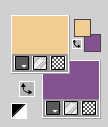
Livelli>Nuovo livello raster.
Riempi  il livello con il colore di primo piano. il livello con il colore di primo piano.
Livelli>Nuovo livello maschera>Da immagine.
Apri il menu sotto la finestra di origine
e seleziona la maschera Narah_Mask_1285
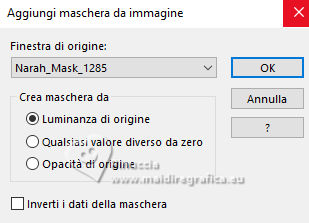
Livelli>Unisci>Unisci gruppo.
Livelli>Nuovo livello raster.
Selezione>Carica/Salva selezione>Carica selezione da canale alfa.
La selezione Auswahl #1 è subito disponibile.
Devi soltanto cliccare Carica.
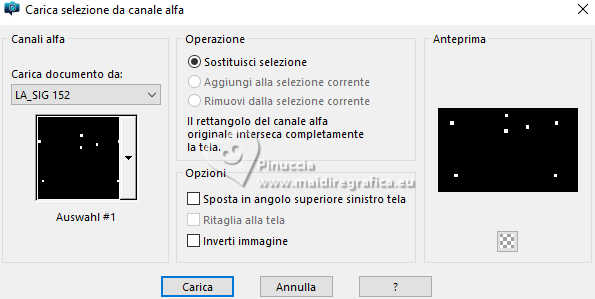
Riempi  la selezione con il colore di sfondo la selezione con il colore di sfondo  . .
Effetti>Plugins>Alien Skin Eye Candy 5 Impact - Glass.
Seleziona il preset LA_Glass 22
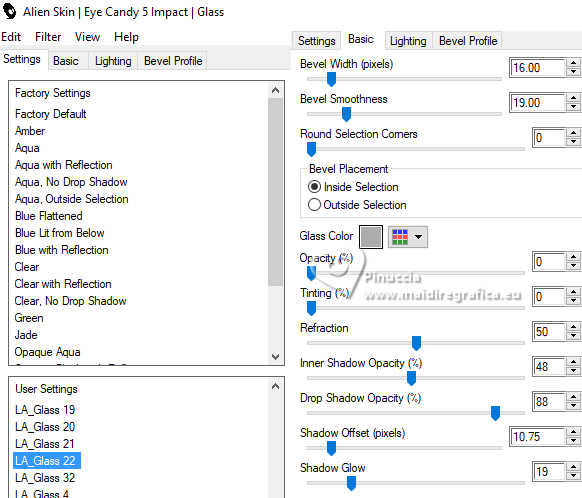
Selezione>Deseleziona.
6. Apri il tube LA_Deco 1 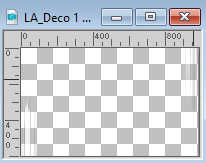
Modifica>Copia.
Torna al tuo lavoro e vai a Modifica>Incolla come nuovo livello.
Livelli>Duplica.
Effetti>Plugins>VM Toolbox - Zoom Blur, con i settaggi standard.

Cambia la modalità di miscelatura di questo livello in Luminanza (esistente).
7. Apri il tube LA_Deco 2 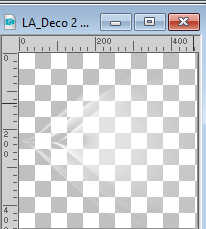
Modifica>Copia.
Torna al tuo lavoro e vai a Modifica>Incolla come nuovo livello.
Effetti>Effetti di immagine>Scostamento.
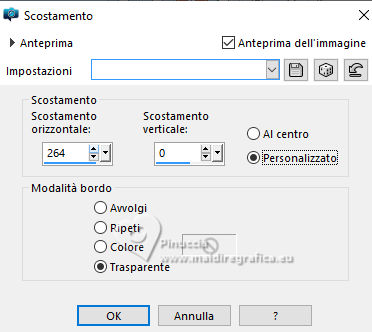
Chiudi questo livello per il momento.
Apri il tuo tube e vai a Modifica>Copia.
Torna al tuo lavoro e vai a Modifica>Incolla come nuovo livello.
Sposta la testa del tubo approssimativamente nel punto in cui era precedentemente visibile la decorazione del livello che hai chiuso.
(Se necessario, ridimensiona l'immagine, tutti i livelli non selezionato).
Sposta  il tube come preferisci. il tube come preferisci.

Cambia la modalità di miscelatura di questo livello in Scurisci, o come preferisci
Attiva nuovamente il tuo tube.
Immagine>Ridimensiona, a circa 580 pixels di altezza, tutti i livelli selezionato.
Modifica>Copia.
Torna al tuo lavoro e vai a Modifica>Incolla come nuovo livello.
Regola>Messa a fuoco>Metti a fuoco.
Sposta  il tube a sinistra. il tube a sinistra.
Modifica>Copia Speciale>Copia Unione
Chiudi o elimina il livello del tube a destra (la testa).
Riapri il livello chiuso (il tube Deco 2
8. Rimani su questo livello.
Livelli>Nuovo livello raster.
Selezione>Carica/Salva selezione>Carica selezione da canale alfa.
Apri il menu delle selezioni e carica la selezione Auswahl #2.
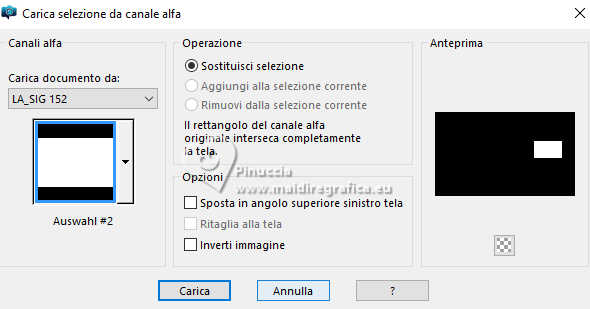
Modifica>Incolla nella selezione.
Regola>Messa a fuoco>Metti a fuoco.
Effetti>Plugins>Alien Skin Eye Candy 5 Impact - Glass - preset LA_Glass 22.
Livelli>Nuovo livello raster.
Selezione>Carica/Salva selezione>Carica selezione da canale alfa.
Apri il menu delle selezioni e carica la selezione Auswahl #3.
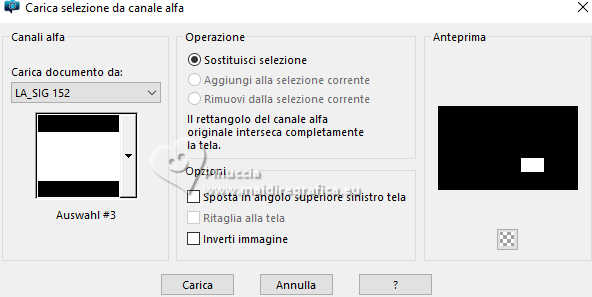
Modifica>Incolla nella selezione.
Regola>Messa a fuoco>Metti a fuoco.
Effetti>Plugins>Alien Skin Eye Candy 5 Impact - Glass, con i settaggi precedenti.
Livelli>Nuovo livello raster.
Selezione>Carica/Salva selezione>Carica selezione da canale alfa.
Apri il menu delle selezioni e carica la selezione Auswahl #4.
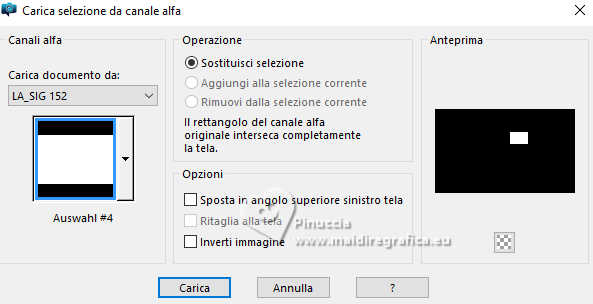
Modifica>Incolla nella selezione.
Regola>Messa a fuoco>Metti a fuoco.
Effetti>Plugins>Eye Candy 5 Impact - Glass, con i settaggi precedenti.
Selezione>Deseleziona.
9. Rimani su questo livello.
Apri il tube LA_Deco 3 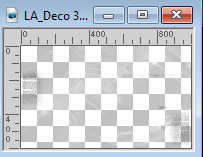
Modifica>Copia.
Torna al tuo lavoro e vai a Modifica>Incolla come nuovo livello.
Imposta il colore di primo piano con il colore 4,
e il colore di sfondo con il colore 2.
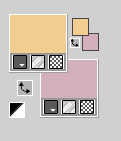
Passa il colore di primo piano a Gradiente di primo piano/sfondo, stile Lineare.

Livelli>Nuovo livello raster.
Selezione>Carica/Salva selezione>Carica selezione da canale alfa.
Apri il menu delle selezioni e carica la selezione Auswahl #5.
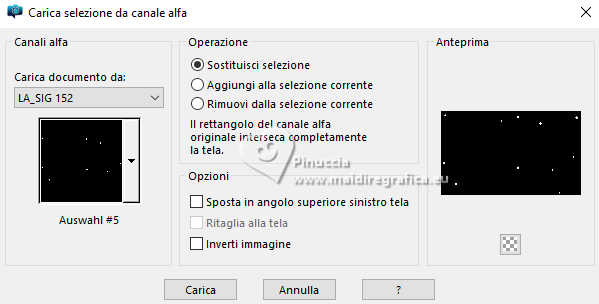
Riempi  la selezione con il gradiente. la selezione con il gradiente.
Selezione>Deseleziona.
Effetti>Plugins>Alien Skin Eye Candy 5 Impact - Glass.
Seleziona il preset LA_Glass 8
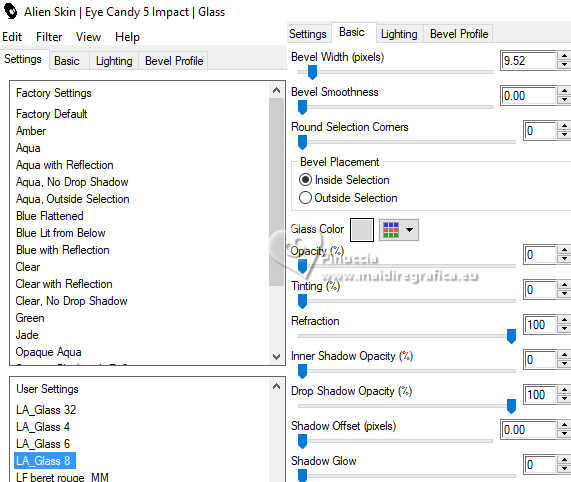
10. Attiva il livello superiore del tube.
Effetti>Effetti 3D>Sfalsa ombra, colore nero.
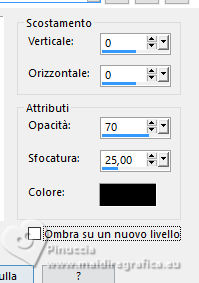
Apri il testo LA_Word Art 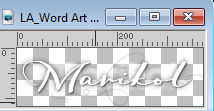
Modifica>Copia.
Torna al tuo lavoro e vai a Modifica>Incolla come nuovo livello.
Posiziona  il testo a tuo piacimento. il testo a tuo piacimento.
(Se vuoi, puoi scrivere un tuo testo).
11. Immagine>Aggiungi bordatura, 1 pixel, simmetriche, colore 3 
Immagine>Aggiungi bordatura, 8 pixels, simmetriche, colore 5 
Attiva lo strumento Bacchetta magica  , sfumatura e tolleranza 0, , sfumatura e tolleranza 0,
e clicca nell'ultimo bordo per selezionarlo.
Effetti>Plugins>Simple - Quick Tile.
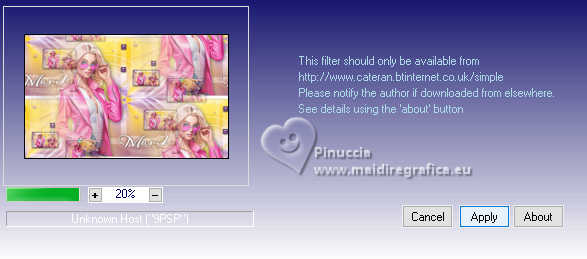
Regola>Sfocatura>Sfocatura gaussiana - raggio 20.

Selezione>Innalza selezione a livello.
Cambia la modalità di miscelatura di questo livello in Rafforza, o come preferisci,
e abbassa l'opacità all'80%.
Selezione>Inverti.
Livelli>Nuovo livello raster.
Effetti>Effetti 3D>Sfalsa ombra, colore nero.

Selezione>Deseleziona.
Immagine>Aggiungi bordatura, 1 pixel, simmetriche, colore 3 
Immagine>Aggiungi bordatura, 10 pixels, simmetriche, colore bianco.
Seleziona il bordo bianco con la bacchetta magica 
Selezione>Inverti.
Effetti>Effetti 3D>Sfalsa ombra, con i settaggi precedenti.
Selezione>Deseleziona.
Immagine>Aggiungi bordatura, 2 pixels, simmetriche, colore 2 
Immagine>Aggiungi bordatura, 2 pixels, simmetriche, colore bianco.
Immagine>Aggiungi bordatura, 2 pixels, simmetriche, colore 3 
Immagine>Aggiungi bordatura, 2 pixels, simmetriche, colore bianco.
Immagine>Aggiungi bordatura, 2 pixels, simmetriche, colore 4 
Immagine>Aggiungi bordatura, 2 pixels, simmetriche, colore bianco.
Immagine>Aggiungi bordatura, 2 pixels, simmetriche, colore 5 
Immagine>Aggiungi bordatura, 20 pixels, simmetriche, colore bianco.
Seleziona l'ultimo bordo con la bacchetta magica 
Selezione>Inverti.
Effetti>Effetti 3D>Sfalsa ombra, con i settaggi precedenti.
Selezione>Deseleziona.
Immagine>Aggiungi bordatura, 1 pixel, simmetriche, colore 3 
Firma il tuo lavoro su un nuovo livello.
Livelli>Unisci>Unisci tutto e salva in formato jpg.
Per il tube di questo esempio grazie Lady Valella


Scrivimi se hai problemi o dubbi, o trovi un link non funzionante,
o anche soltanto per dirmi che ti è piaciuto.
15 Novembre 2024

|